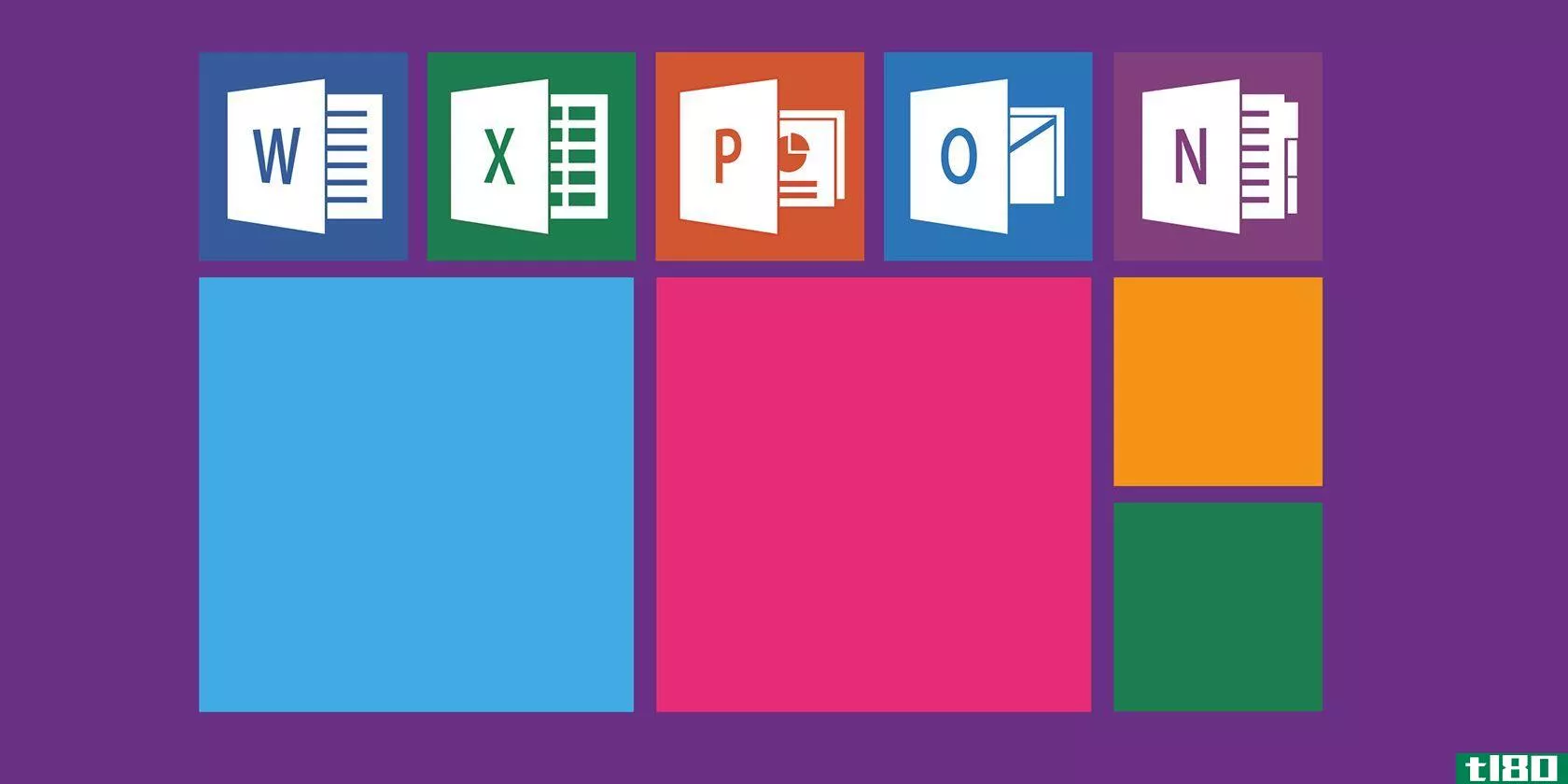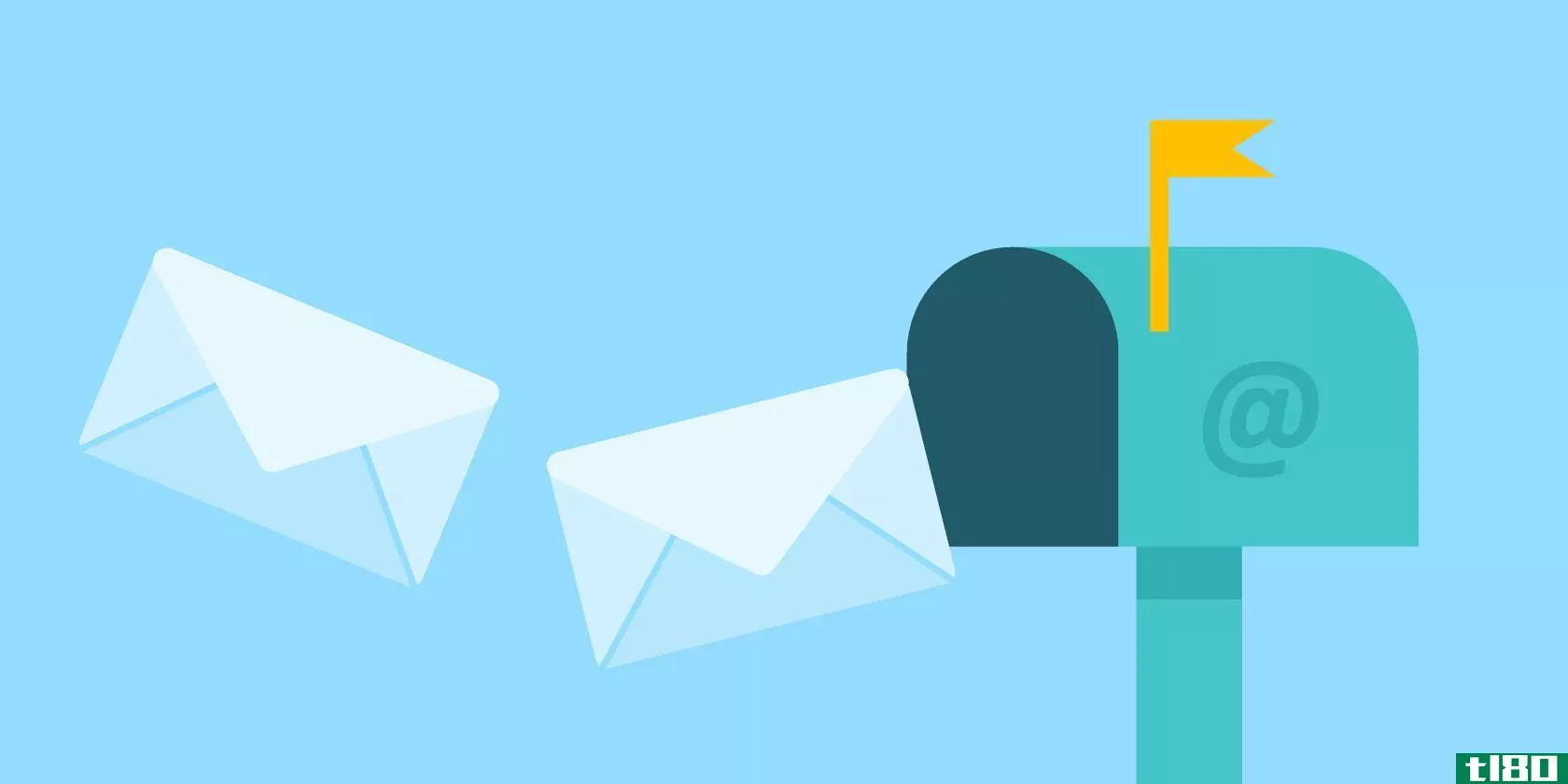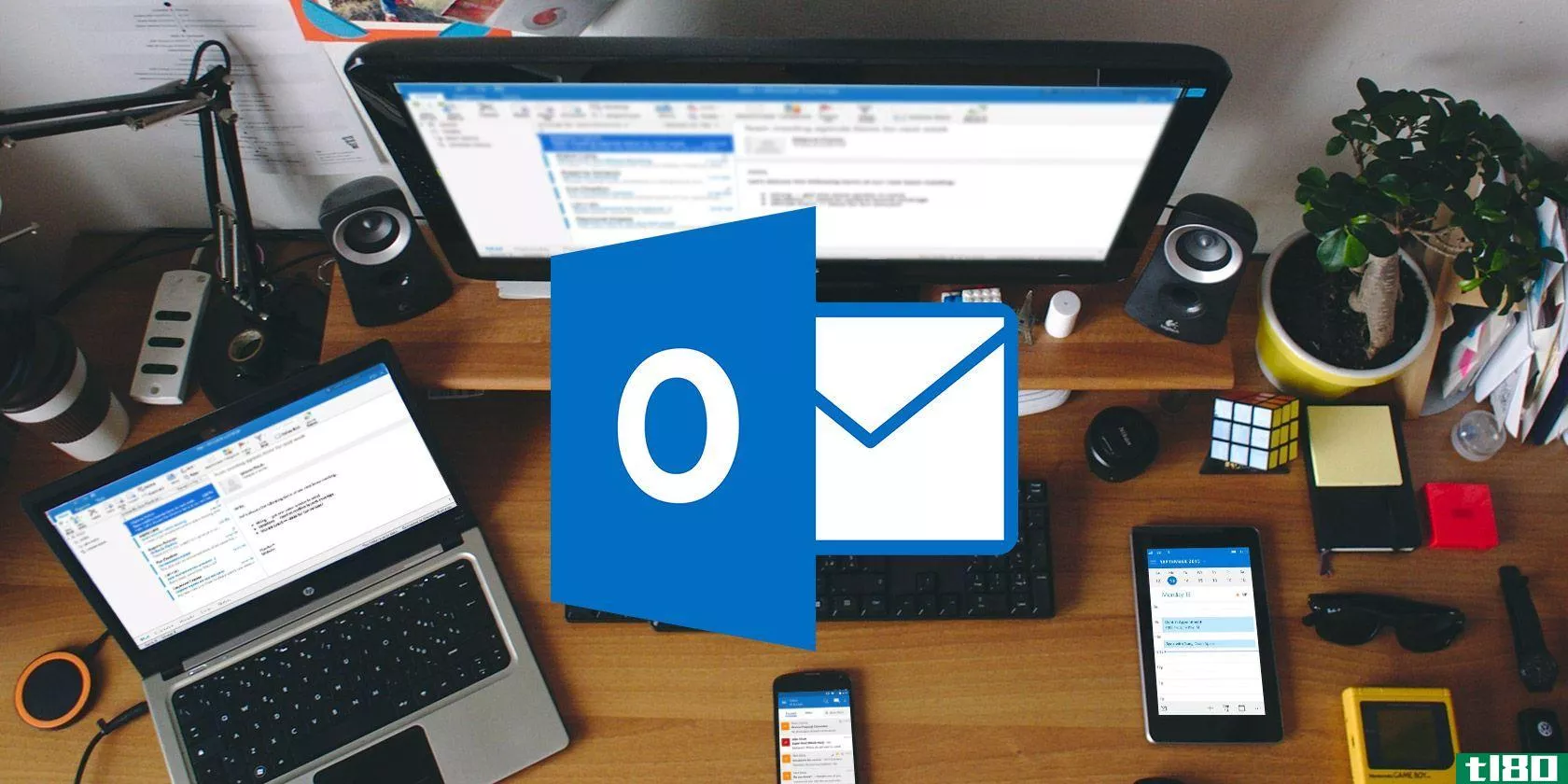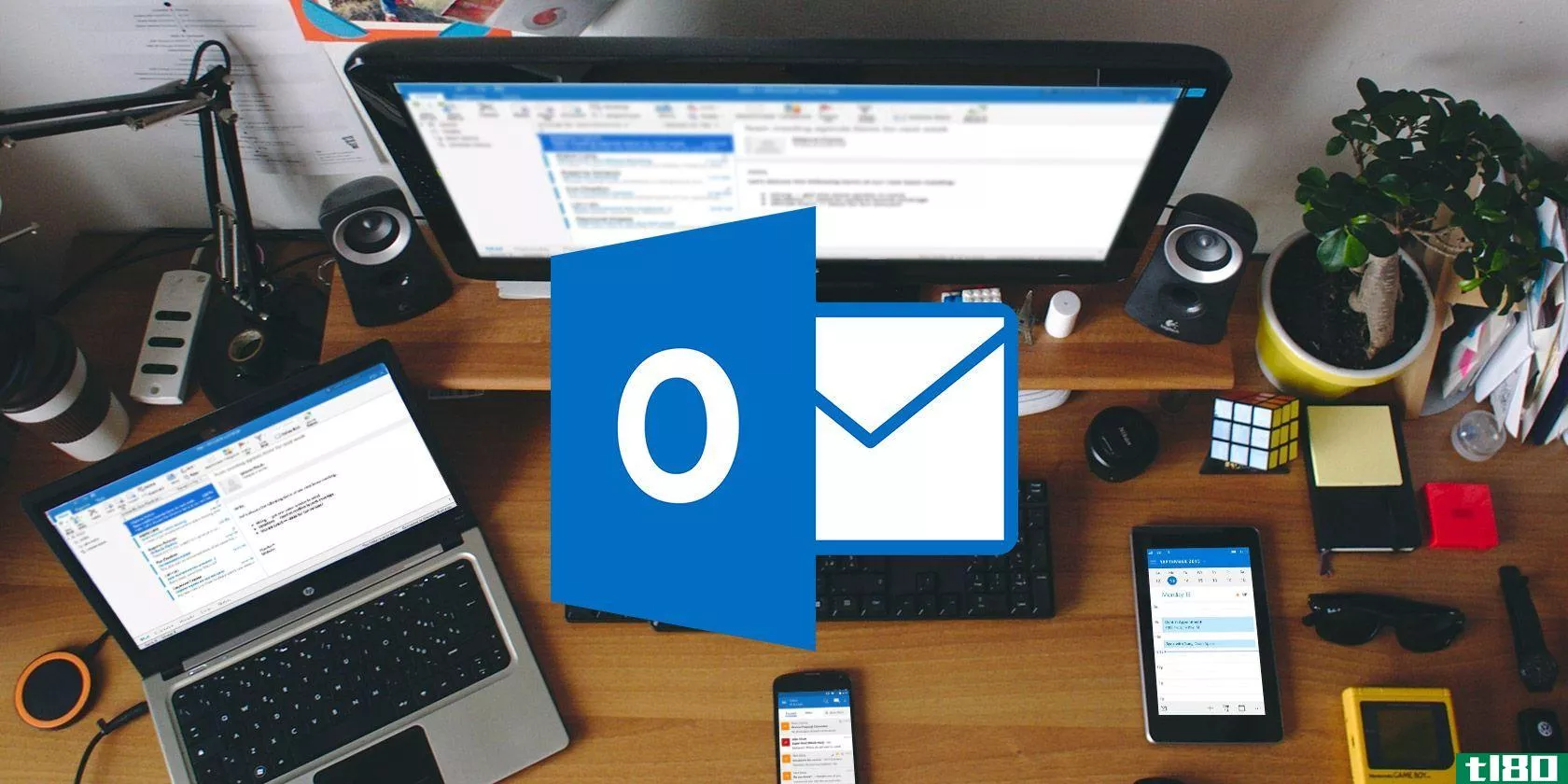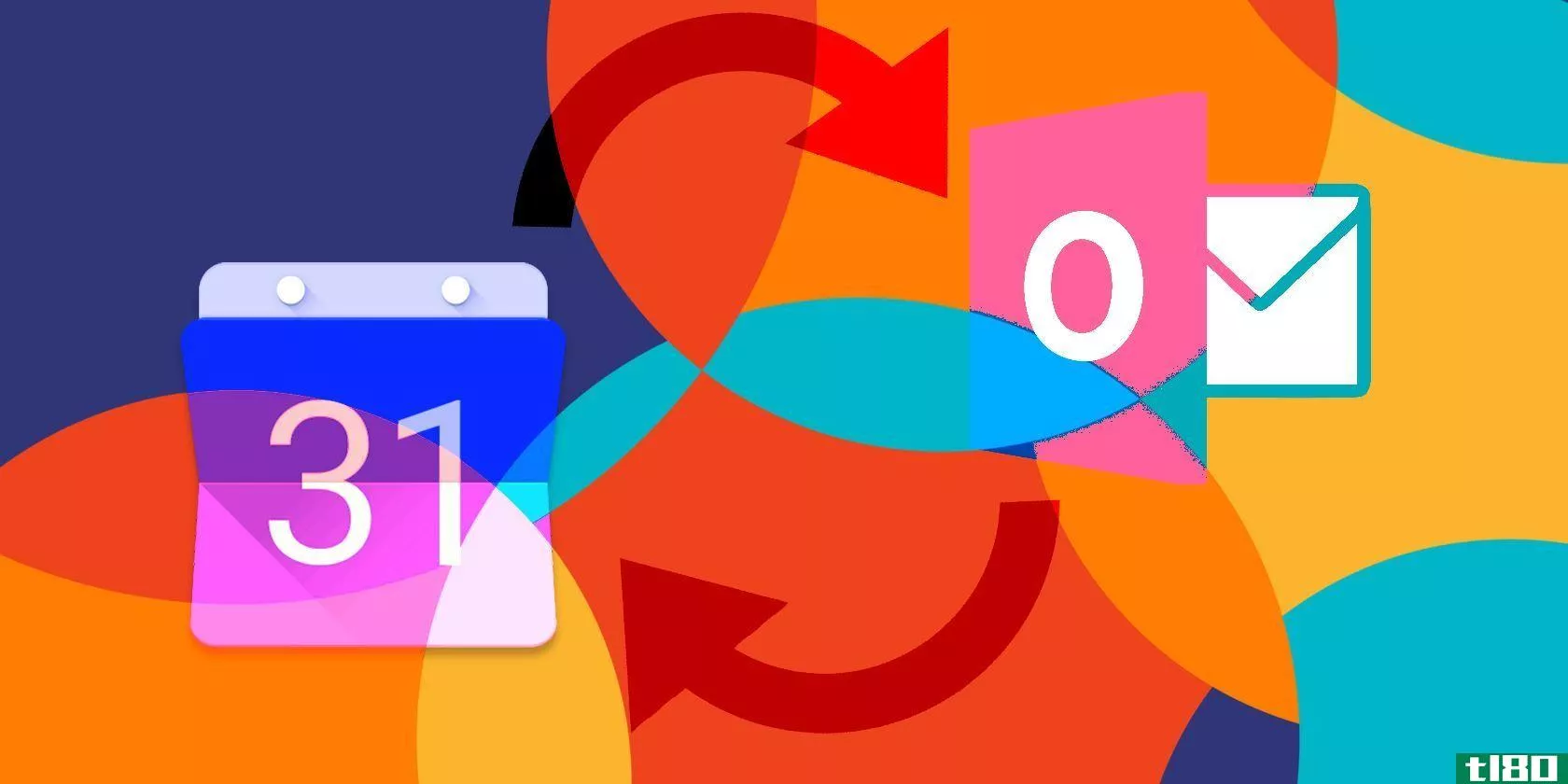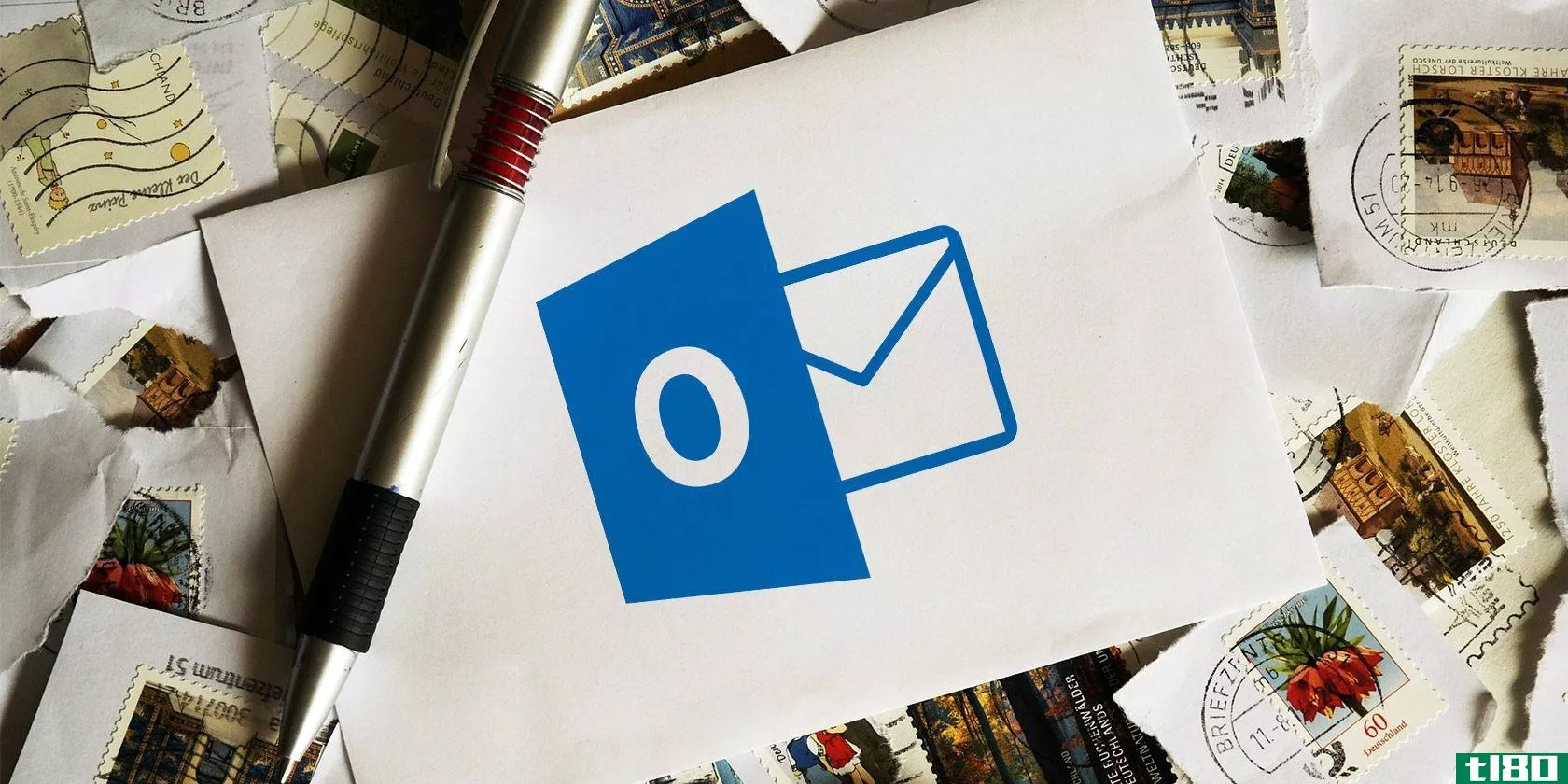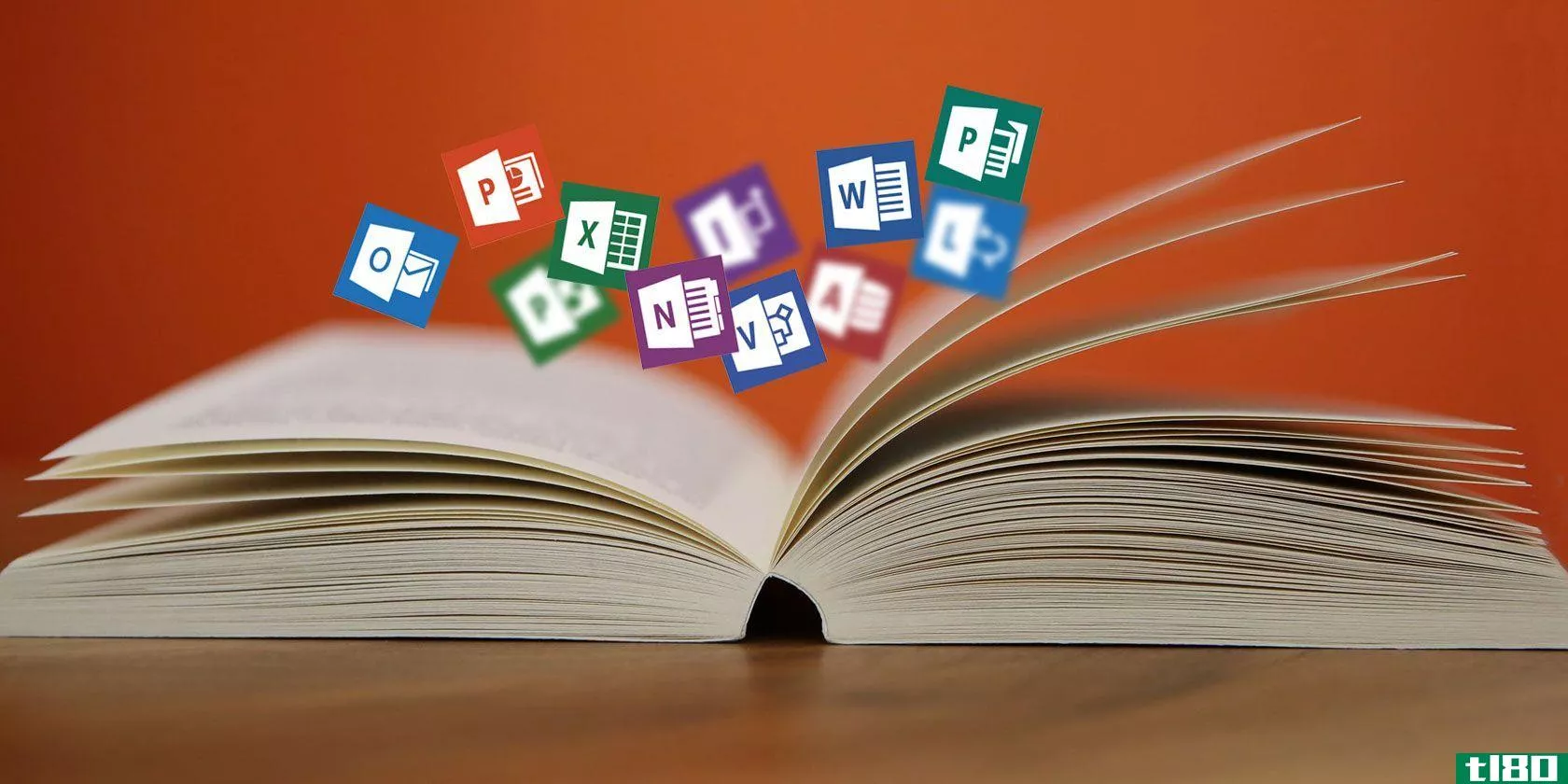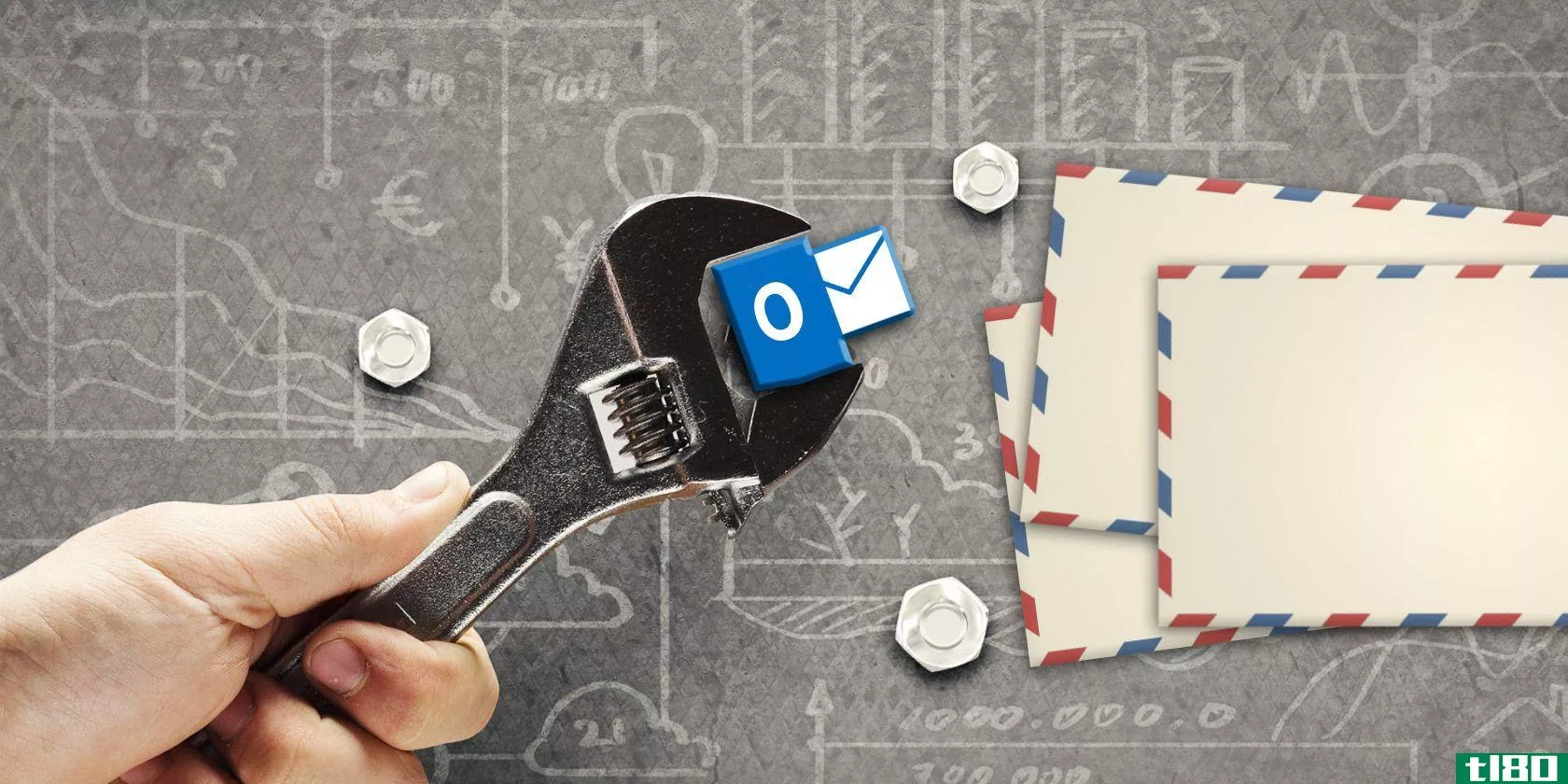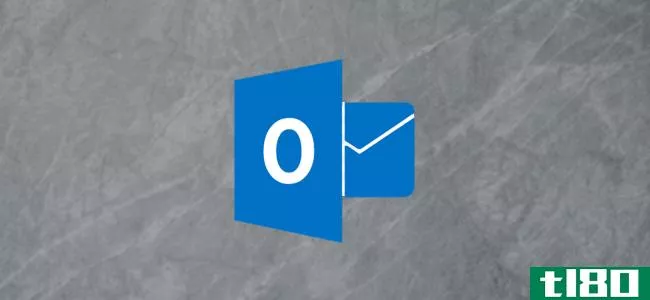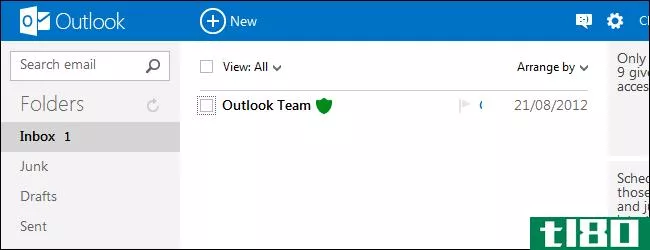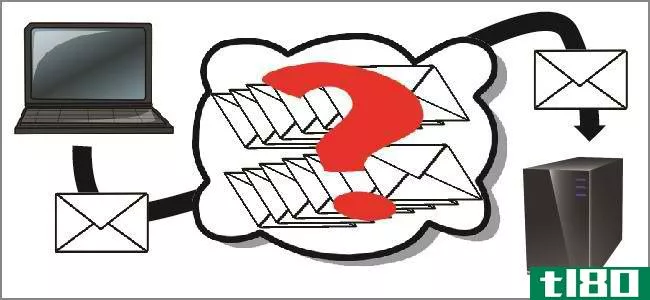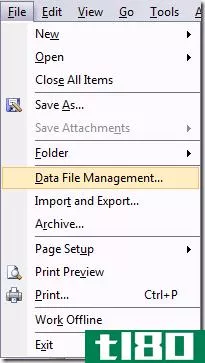在microsoft outlook中快速工作的12个以上提示和窍门
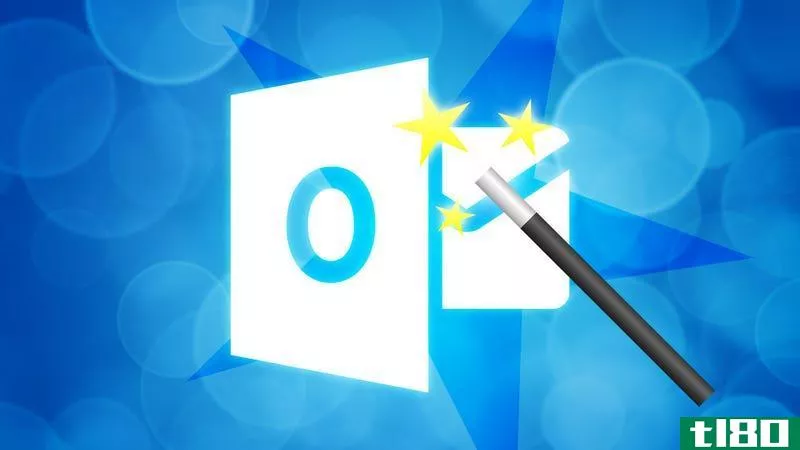
不管你喜不喜欢,微软的Outlook仍然是许多办公室事实上的电子邮件客户端。我们已经有一段时间没有看到好的旧的前景,所以这里有一些我们最喜欢的技巧,值得重温,以提高您的生产力,在这个集电子邮件、日历、任务和笔记于一体的程序。
本文中的说明和详细信息是基于outlook2010的,但除非另有说明,否则它们应该适用于Outlook的早期版本和更高版本。
常规快捷方式
下面的快捷方式适用于整个程序,因此无论您是在阅读电子邮件还是在日历中添加会议活动,都可以完成更多的工作。
1.学习Outlook的键盘快捷键。与Microsoft Word、Excel和其他Office应用程序一样,Outlook具有独特的键盘快捷键,因此您不必浪费时间四处移动鼠标或向下浏览菜单。学习你最常用的方法,你就能快速完成你的Outlook任务。MakeUseOf有一个方便的Outlook键盘快捷键备忘单,您可以下载或打印出来。其中最有用的是:
- Ctrl+R:回复电子邮件
- Alt+R:回复电子邮件中的所有内容或切换到“工作周日历”视图
- Alt+W:转发电子邮件或切换到每周日历视图
- Ctrl+M:F9发送/接收所有
- Alt+S:发送电子邮件
- Ctrl+G:打开“转到日期”对话框,跳转到日历中的任何日期
您还可以在导航窗格中通过按Ctrl+[项目的位置号]在邮件、日历、联系人和其他项目之间切换,例如:
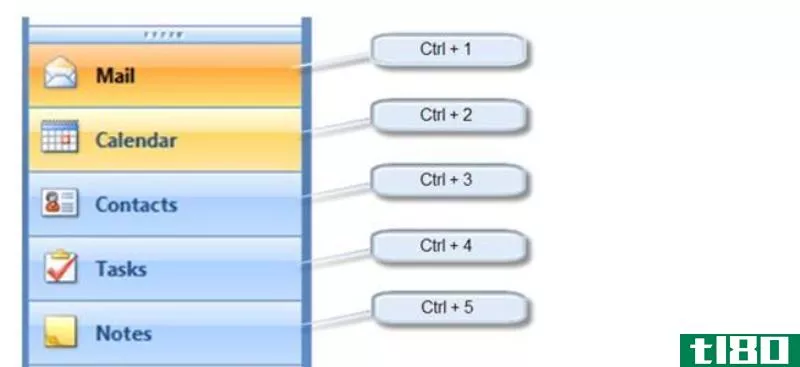
2.利用Outlook的快速步骤。对于那些不熟悉的人来说,快速步骤是Microsoft在Outlook 2010中引入的**级功能。它们是您可以想到的任何多步骤操作的快捷方式,例如将电子邮件移动到特定文件夹并将其标记为已读,或将电子邮件转发给您的团队并同时标记。它使重复性的工作变得很短,你可以创建自己的快速步骤行动。

3.从剪贴板创建新项目。向生活黑客同事沃尔特·格伦(Walter Glenn)提供的帽子提示:
将任何文本复制到剪贴板,然后在Outlook中按Ctrl-V。Outlook将创建一封新邮件(或便笺或任何项目,具体取决于您正在查看的文件夹),其中包含已粘贴的文本。
因此,您不必在Outlook中创建新项目,然后在中复制和粘贴文本,而是一步到位。
电子邮件快捷方式
尽管Gmail和其他webmail服务相当强大,但Outlook在分类、过滤、分类以及根据需要调整收件箱方面也不逊色。
4.桌面通知仅限于最重要的电子邮件。经常被人说“你有邮件”真让人分心但你还是想得到最重要警报的通知。在Outlook中,仅为那些VIP邮件设置桌面通知。加拿大法律杂志Slaw提供了一个关于如何做到这一点的详细教程,但基本上,首先您将关闭“邮件选项”下的所有桌面警报,然后创建一个Outlook规则来显示仅发送给您的特定用户的邮件的警报。例如:

5.快速标记消息。选择一两条消息后,按**键可打开或标记标志。
6.从收件箱中获取不直接发送给你的电子邮件。在一篇旧文章中(如果您使用的是Outlook,仍然值得一看),scotthanselman详细介绍了他的Outlook的GTD组织方法。最好的建议之一是使用一个特殊的“收件箱-抄送”文件夹来收集所有没有直接发送给你的电子邮件;这样,收件箱就只关注最重要的电子邮件。要进行设置,请转到规则>;新规则…。然后单击“高级选项”按钮。在“规则向导”中,选择“我的姓名不在收件人框中的位置”,然后在下一个屏幕中选择“将其移动到指定文件夹”。(或者,设置一个VIP电子邮件文件夹并将“仅发送给我的电子邮件”移到该特殊文件夹中。)
7.使用电子邮件模板,不要两次写同一封电子邮件。厌倦了听起来像破唱片?对于您经常发送的电子邮件,如索取信息或到期**提醒,请通过文件>;将电子邮件保存为模板;另存为…>;Outlook模板。然后,要使用模板,请转到“新建项目”>;选择表单…并查看“文件系统中的用户模板”以浏览保存的模板。或者,更快捷的方法是,双击Windows资源管理器中的OFT文件,从该模板创建新消息。您还可以使用文本扩展在计算机上的任何程序中实现这一点。
8.为最重要的电子邮件创建搜索文件夹。你最常收到的电子邮件是什么?可能是你老板的邮件或某些主题(现在TPS报告在哪里?)。对于您经常执行的任何搜索,只需保存搜索以便快速访问。单击左侧导航菜单中的“搜索文件夹”,选择“新建搜索文件夹”,然后使用向导或根据您的规范手动自定义搜索。

9.快速将电子邮件保存为文件。如果你想为后代保存某些电子邮件,你可以使用一些方法。而您可以通过该文件单独保存任何电子邮件>;另存为。。。菜单(选项:text,HTML,Outlook Message format或.msg,HTML,.mht),通过将电子邮件拖到桌面或Windows资源管理器来保存电子邮件要快得多。这将以Outlook的专有.msg格式保存它们,文件名为subject。
您也可以使用像这样的VBA脚本来自动(或半自动)将电子邮件作为单独的邮件保存到本地硬盘上,将它们从Outlook保存的.PST或.OST文件中释放出来。
任务、日历、笔记和日记
Outlook不仅仅是一个电子邮件客户端。这是一个成熟的个人信息经理。把所有的东西都放在一个地方有它的优点,但是仍然有一些方法可以更有效地使用所有这些特性。
10.按自定义优先级对任务进行分组。如果你也想用Outlook作为你的待办事务管理器,MSDN的JD-Meier建议这样的组织结构:除了为每个任务添加一个开始日期之外,还要添加一个自定义的优先级字段(比如P0、P1和P2)。然后,您可以按该自定义字段对任务进行分组,这样您就可以在适当的时间一目了然地看到要处理哪些任务。例如:
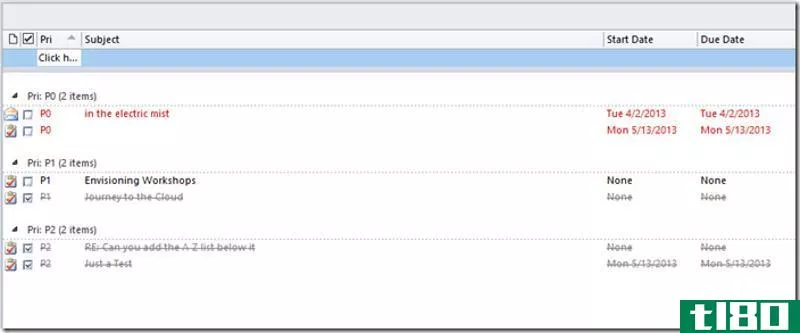
这种方法也可以很好地与生产率技术配合使用,比如在家里分批处理任务,比如工作站爆米花式的高效工作方式,或者如果你想按任务所花的时间来组织任务的话。
11.使用自然语言创建日历事件。不要浪费时间在每月日期选取器中滚动来查找约会或会议的确切日期。在“日期”字段中,键入“独立日”、“从明天起三天”等。
12.将Outlook笔记、事件和任何其他项目保存到桌面以便快速访问。不仅仅是可以保存到Outlook之外的计算机上的电子邮件:日历事件、笔记、联系人和其他所有内容都可以作为单独的项目拖到桌面或Windows文件夹中,以便以后快速访问。双击该项目,即使Outlook未打开,它也会立即在Outlook中打开。
奖金(适用于Outlook 2010及更早版本):将Outlook用作自动时间跟踪工具。这个在Office2013中已被弃用,但如果您有早期版本的Outlook,则可以使用日记自动记录任务、时间、Office文档使用情况等。您必须单击左侧导航窗格的“更多”按钮来查找日志图标,然后启用日志来跟踪特定联系人的邮件、会议请求以及在其他office程序中花费的时间。
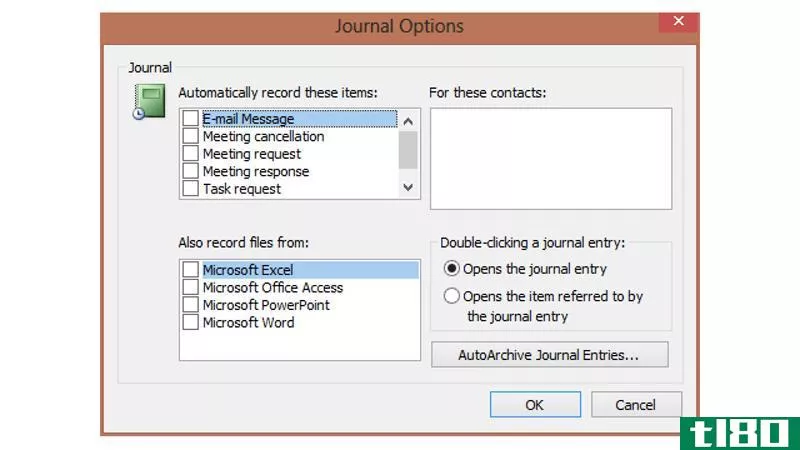
然后你会看到一个时间表和所有这些事件的详细日志,这对我们这些不得不保留时间表、给客户开**,或者只是想慢慢回忆时间到底去了哪里的人来说是很好的。
这些都只是Outlook功能的皮毛。Outlook包含了各种选项和功能,以及您可以自己安装或编写的VBA脚本,是组织日常生活的强大工具。有关更多提示和窍门,请参阅我们以前的Outlook提示集或在此处共享您的收藏夹。
- 发表于 2021-05-22 21:20
- 阅读 ( 188 )
- 分类:互联网
你可能感兴趣的文章
保护outlook电子邮件和microsoft帐户安全的10个技巧
...Outlook帐户如此重要还有另一个原因。Windows 10允许您使用Microsoft帐户登录PC。如果你使用这个功能,有人窃取你的帐户密码,你可能会有**烦。 ...
- 发布于 2021-03-11 20:44
- 阅读 ( 507 )
如何在microsoft office 2016中关闭烦人的声音
... 声音提示是Microsoft Office 2016中的一项易于访问的功能,这意味着您可以在认为不必要时将其关闭。Word、Excel、Outlook和PowerPoint 2016也是如此。下面是如何在这些程序中快速打开或关闭...
- 发布于 2021-03-13 07:34
- 阅读 ( 351 )
如何使用邮件合并在outlook中发送个性化的批量电子邮件
... 别担心。只需几次单击,您就可以在几分钟内使用Microsoft Outlook 2016发送个性化的群发电子邮件。拯救这一天。 ...
- 发布于 2021-03-14 03:10
- 阅读 ( 970 )
每个microsoft outlook用户都应该开始使用的3个快速生产提示
Outlook仍然是工作场所最流行的电子邮件平台之一,它提供了大量高效的工具,可以为您节省大量的时间。如果你正在寻找更多的提示来添加到你的outlookarsenal中,这里有三种方法可以让你使用email客户端保持正常。 ...
- 发布于 2021-03-15 01:26
- 阅读 ( 152 )
如何从任何平台访问microsoft outlook电子邮件
您可以通过多种方式访问Microsoft Outlook电子邮件。这意味着你可以随时更新,从任何地方发送消息,并且永远不会错过重要的电子邮件。 ...
- 发布于 2021-03-17 09:31
- 阅读 ( 320 )
如何在outlook搜索不工作时修复它
...”>“程序和功能”。向下滚动并选择Outlook 2016或Microsoft Office[您的版本]。 ...
- 发布于 2021-03-18 06:53
- 阅读 ( 408 )
7个用于将microsoft outlook与google日历同步的工具
... 为什么要将microsoft outlook与google日历同步? ...
- 发布于 2021-03-18 10:19
- 阅读 ( 761 )
如何合并microsoft outlook pst文件:5种简单方法
Microsoft Outlook PST文件包含收件箱的所有数据。如果您在Outlook中有多个电子邮件帐户,您还将有多个PST文件。您可能会发现自己不得不合并这些多个PST文件来创建一个统一的帐户。但是如何合并多个outlookpst文件呢? ...
- 发布于 2021-03-21 15:26
- 阅读 ( 503 )
microsoft outlook的10个隐藏功能,很少使用
...项卡的“快速步骤”部分提供了对常用操作的单击访问。Microsoft提供了一些快速入门步骤,但您也可以创建自己的步骤。 ...
- 发布于 2021-03-23 21:41
- 阅读 ( 548 )
如何学习microsoft office:20个在线教程、视频和课程
如果您从未使用过Microsoft Office,或者只是需要一些基础知识方面的帮助,那么internet上有大量的资源。但是学习微软办公软件的最好方法是什么呢?是免费培训、付费课程还是视频教程? ...
- 发布于 2021-03-25 09:26
- 阅读 ( 785 )